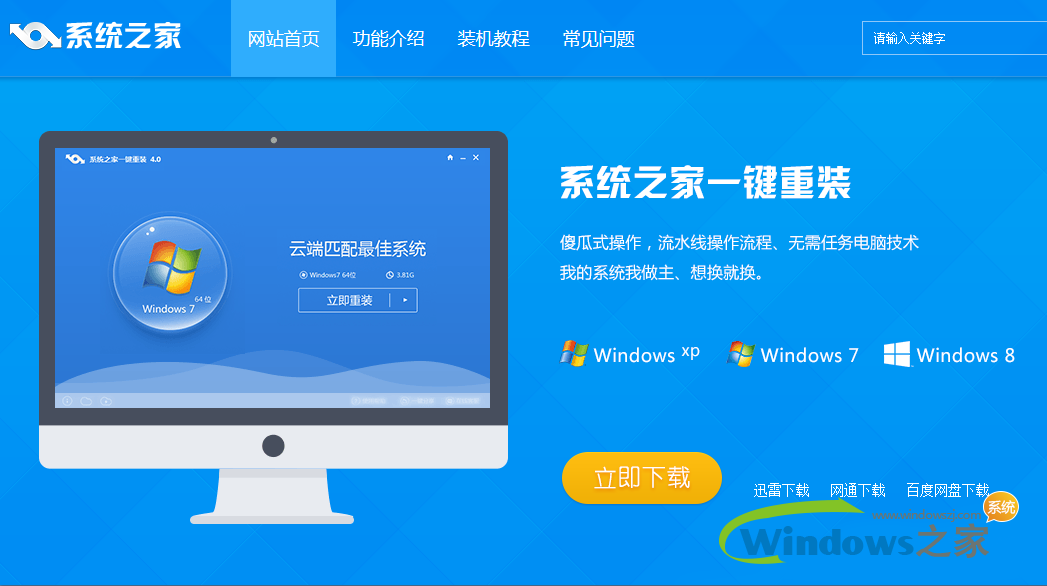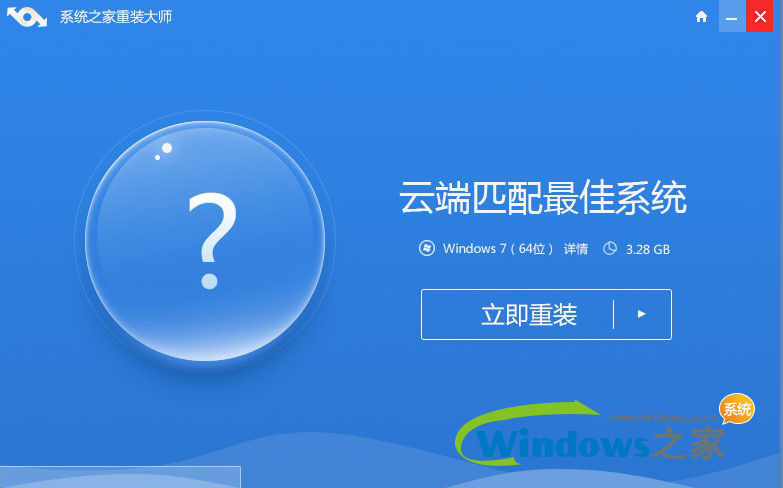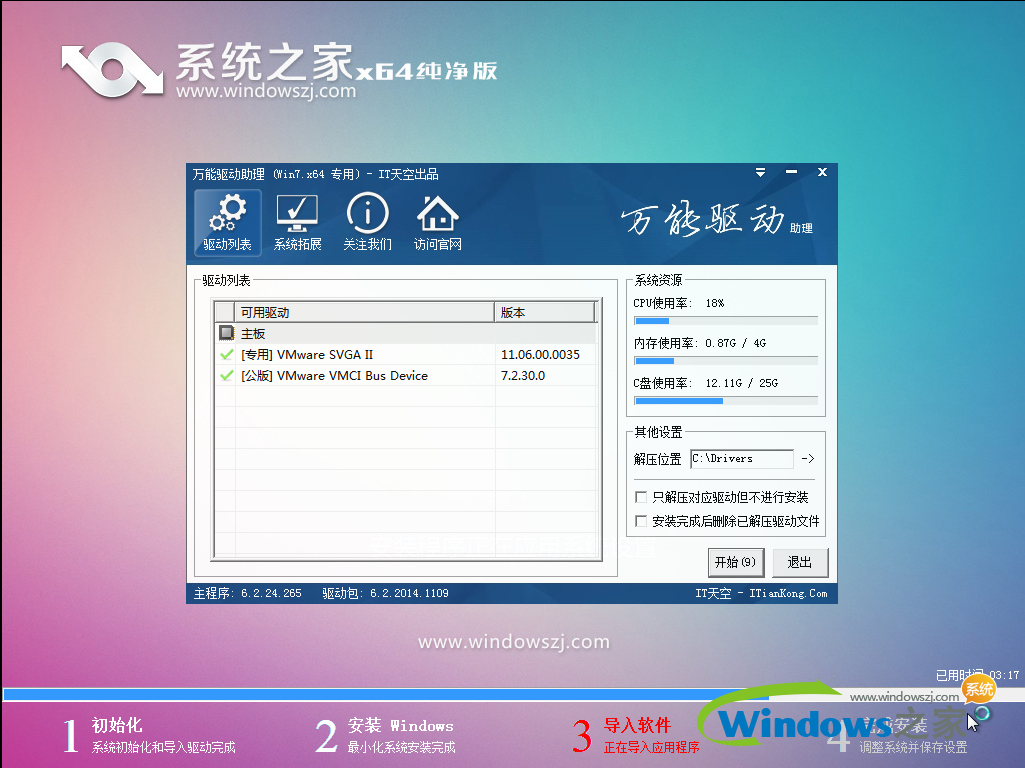重装Win7怎么操作?重装Win7图文操作详细教程
|
电脑使用运行时间久了,就会出现一系统卡顿,那么对于这个问题最简单的解决方法就是重装系统了,今天小编就给大家带来关于重装Win7系统的图文详细教程,快来看看吧。 1、首先进入系统之家一键WIN7重装官网下载最新版本系统之家一键重装系统工具。如图一 重新系统win7图文教程图1 2、双击运行系统之家一键重装重装工具,并进入软件主界面。选择Windows7操作系统,重装系统win7可以选择32位和64位,您根据您的实际需求选择需要的Win7系统,点击立即重装进入下一步,如图二 重新系统win7图文教程图2 4、接着系统之家一键重装会自动进行系统下载,您只需慢慢等待即可。重装系统win7是完全自动的过程,你不需要做任何的操作。如图四 5、win7 64位系统下载完毕后,会弹出一个提示框,提醒您软件即将重启计算机自动完成系统安装,您只需点击立刻重启即可。如图五 重新系统win7图文教程图3 6、点击立刻重启后,电脑自动重启进入启动项选择菜单。默认选择系统之家一键还原,您无需操作只需慢慢等待即可。如图六 重新系统win7图文教程图4 7、接着就会进入win7 64位旗舰版系统安装过程了,以下是安装过程部分流程,系统之家小编就不一一介绍了,您需要做的就是耐心等待即可。Win7 64位系统安装过程大致在10-30分钟左右,您可以去喝杯茶或者洗个澡,回来系统就安装完毕了。 重新系统win7图文教程图5 重新系统win7图文教程图6 以上为使用系统之家一键重装工具重新系统win7教程,大家对重新系统win7的方法都有一定的了解了吧,希望重新系统win7的方法对大家有帮助,也希望大家可以顺利的安装好win10。 |